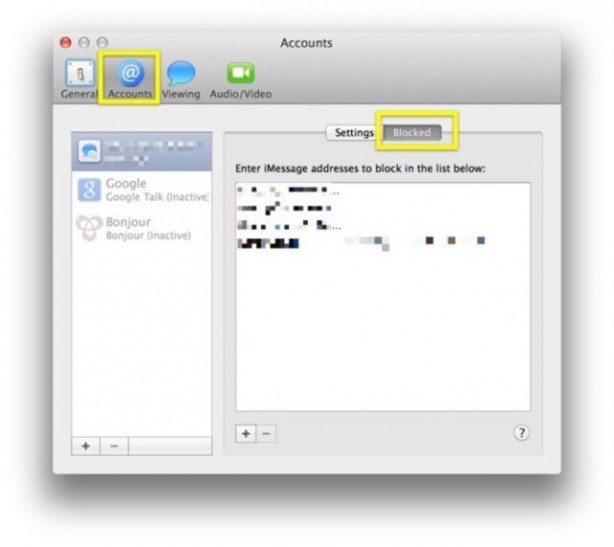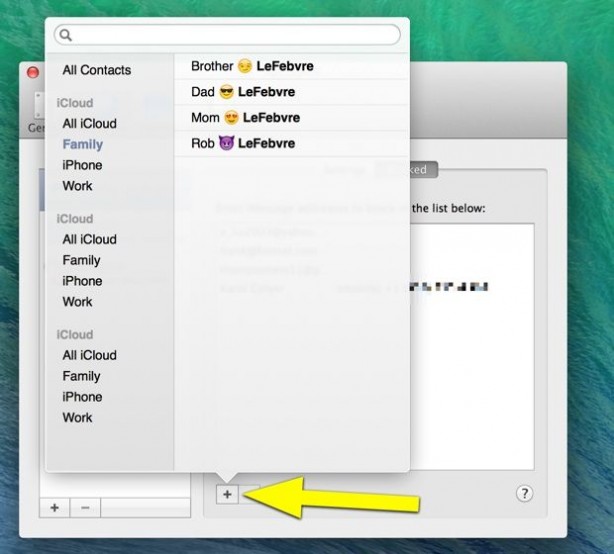Gli scocciatori, purtroppo, sembrano proprio non mancare mai. E non c’è piattaforma di contatto o di messaggi che li intimorisca. Qualcosa, però, possiamo farla noi: tramite questa guida impareremo a bloccare i mittenti indesiderati su iMessage per Mac OS X.
Fino a poco tempo fa era stato possibile farlo solo su iPhone e iPad, ma con l’ultimo aggiornamento di Mac OS X Mavericks 10.9.2 tale opzione è stata estesa anche al “fratello maggiore” di iOS.
Un meccanismo molto semplice. Un link di SlideToMac da salvare nei preferiti, perchè può essere utile in ogni momento.
Dopo essere entrati all’interno dell’applicazione messaggi è sufficiente andare su Preferenze (o, più velocemente, bastano i tasti di scelta rapida cmd + ,). Da lì scegliere Account, poi selezionare iMessage ed, infine, Bloccati.
A quel punto, tramite il “+”, sarà possibile “affollare” quella lista con i contatti che si vogliono bloccare (devono essere presenti nella lista Contatti, altrimenti basta aggiungerli).
Non c’è un numero limite per le persone da bloccare e l’operazione, giusto così, risulta reversibile.
Ricorda che ogni contatto bloccato su Mac, qualora la sincronizzazione con iCloud sia attiva, sarà al tempo stesso bloccato anche su iPhone e iPad.